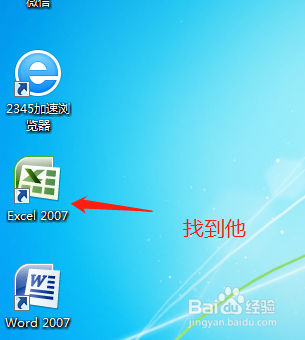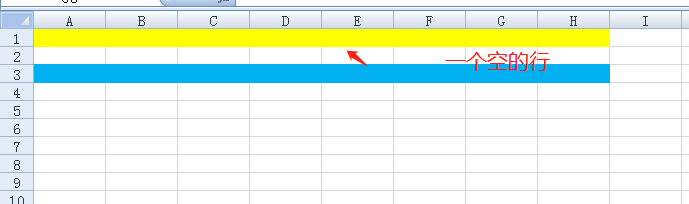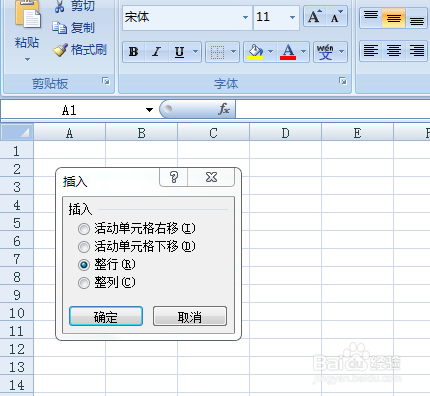excel中怎么在行的下面大量添加空白行
1、开启电脑进入界面r后找到excel软件来如图所示:
2、找到之后双击excel软件会进入下个程序空白页面也就是我们常用来办公界面如图所示:
3、这时我们就要围绕这个标题进行操作excel中怎么在行的下面大量添加空白行?为了大家更好区分我在行中添加了颜色中间只有一个空白行。用鼠标选定好空白行如图所示:
4、选定好空白行这后我们单击鼠标右键会出现功能项有剪切,复制,插入等等,我们只要找到插入点击他就行如图所示“
5、点击之后会出一个各项功能键有活动单元格右移,活动单元格左移,整行、整列我们需找到整行进行选中如图所示:
6、选中之后点确定,空白行就会自动生成,再进行对比就能体现出来如图所示:
声明:本网站引用、摘录或转载内容仅供网站访问者交流或参考,不代表本站立场,如存在版权或非法内容,请联系站长删除,联系邮箱:site.kefu@qq.com。
阅读量:55
阅读量:76
阅读量:30
阅读量:32
阅读量:79